WPS Excel 单元格背景颜色设置秘籍
在日常办公中,WPS Excel 表格的使用频率极高,设置单元格背景颜色这一操作,能让表格更加清晰美观,提升数据的展示效果,就为您详细介绍 WPS Excel 表格设置单元格背景颜色的方法。
要设置单元格背景颜色,首先打开 WPS Excel 软件,并找到需要设置背景颜色的单元格。
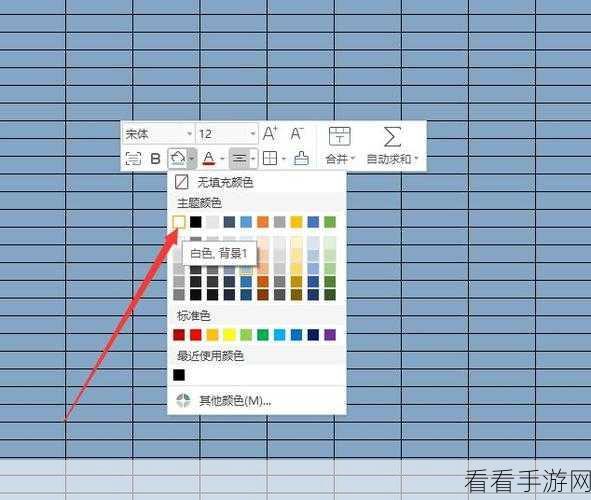
选中要设置背景颜色的单元格或单元格区域,可以通过鼠标拖动、按住 Ctrl 键逐个点击等方式进行选择。
在菜单栏中找到“开始”选项卡,在该选项卡中,有一个“填充颜色”的按钮,点击这个按钮,会弹出一个颜色选择框。
在颜色选择框中,可以看到各种预设的颜色,如果预设颜色中没有您想要的,还可以点击“更多颜色”,自定义您喜欢的颜色。
还可以通过右键单击选中的单元格,在弹出的菜单中选择“设置单元格格式”,在“单元格格式”对话框中,切换到“图案”选项卡,在这里也能进行单元格背景颜色的设置。
设置完成后,记得保存您的表格,以免辛苦设置的成果丢失。
掌握 WPS Excel 表格中单元格背景颜色的设置方法,能让您的表格更加出色,工作效率也能大大提高。
参考来源:WPS 官方帮助文档及个人使用经验总结
